Как архивировать или разархивировать сообщения в Instagram
Опубликовано: 2022-12-08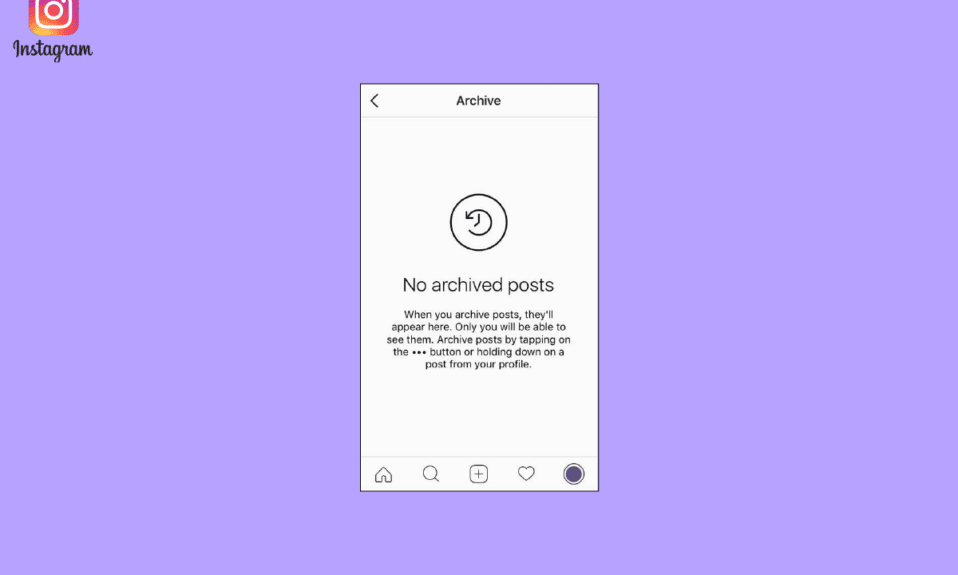
Архивация или разархивация постов в Instagram — дело личное, так как в некоторых случаях это очень полезно. У всех пользователей Instagram есть опция архивирования, доступная в их учетной записи в приложении Instagram. Но раздел архива доступен только в мобильном приложении, а не в сети Instagram. Раздел архива можно использовать, чтобы скрыть ваши публикации, истории или ролики, которые вы не хотите навсегда удалять из Instagram, но не хотите показывать всем. Пользователям не нужно включать эту опцию, так как она по умолчанию включена в приложении Instagram. Любые ваши посты, истории и ролики можно переместить в архив, а по мере перемещения в архив они будут удаляться из вашего профиля. Таким образом, никто не сможет просмотреть их снова, даже зайдя в ваш профиль. Только вы можете управлять своими заархивированными сообщениями; если вы хотите, вы также можете довольно легко разархивировать их. Если вы тот, кто ищет небольшую помощь в том, чтобы узнать, как архивировать или разархивировать сообщения в Instagram, эта статья поможет вам в этом. Он пошагово расскажет вам, как разархивировать публикацию и как архивировать публикации в Instagram.
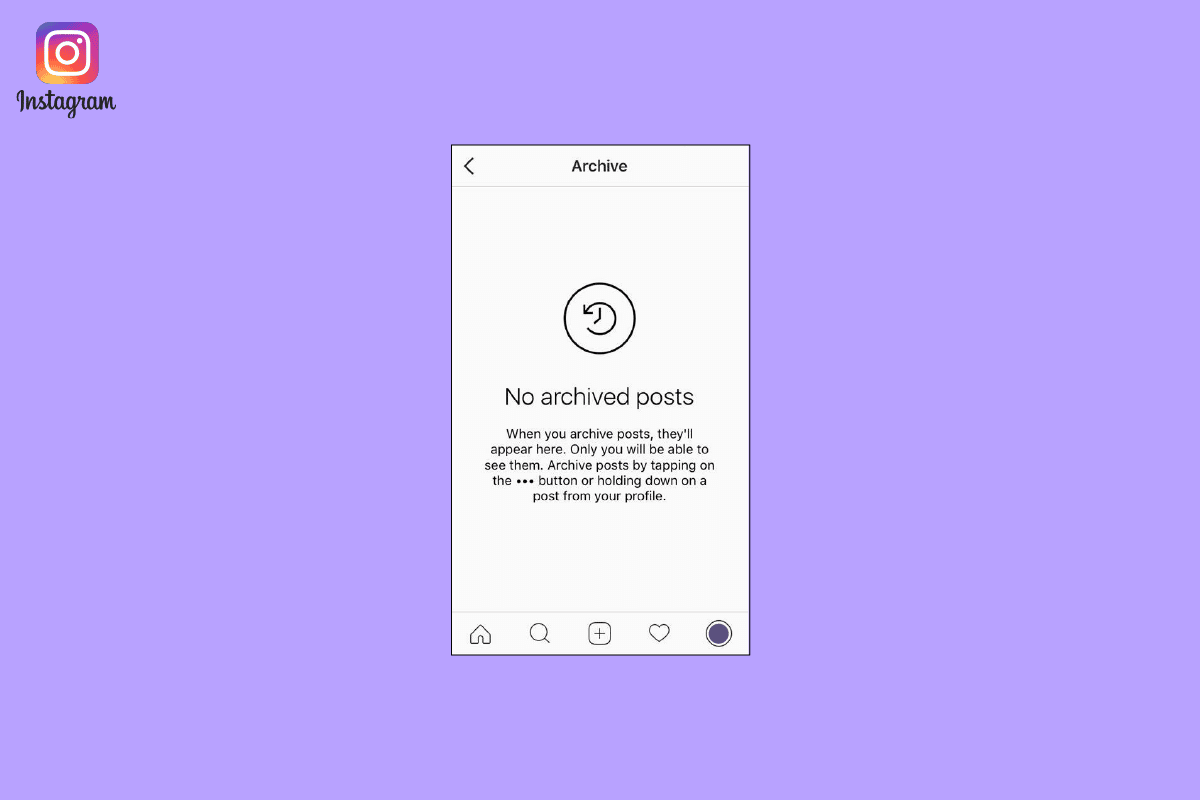
Содержание
- Как архивировать или разархивировать сообщения в Instagram
- Как архивировать посты в Instagram?
- Как разархивировать посты в Instagram?
- Как разархивировать все мои сообщения в Instagram?
- Как сделать репост архивных сообщений в своем профиле Instagram?
- Можете ли вы архивировать или разархивировать сообщения в Instagram Web (мобильный браузер или ПК)?
- Можете ли вы архивировать посты в Instagram все сразу?
- Если вы архивируете публикацию в Instagram, она отображается в ленте?
- Как просмотреть свои архивы в Instagram?
- Когда вы разархивируете публикацию в Instagram, она делает репост?
Как архивировать или разархивировать сообщения в Instagram
Продолжайте читать дальше, чтобы найти шаги, подробно объясняющие, как архивировать или разархивировать публикации в Instagram, с полезными иллюстрациями для лучшего понимания.
Как архивировать посты в Instagram?
Чтобы узнать, как архивировать сообщения в Instagram, выполните следующие действия:
Примечание . Убедитесь, что вы вошли в свою учетную запись Instagram в приложении.
1. Запустите приложение Instagram на своих устройствах Android и iOS.

2. Нажмите на вкладку «Профиль» в правом нижнем углу экрана.

3. Нажмите на нужный пост , который вы хотите заархивировать.
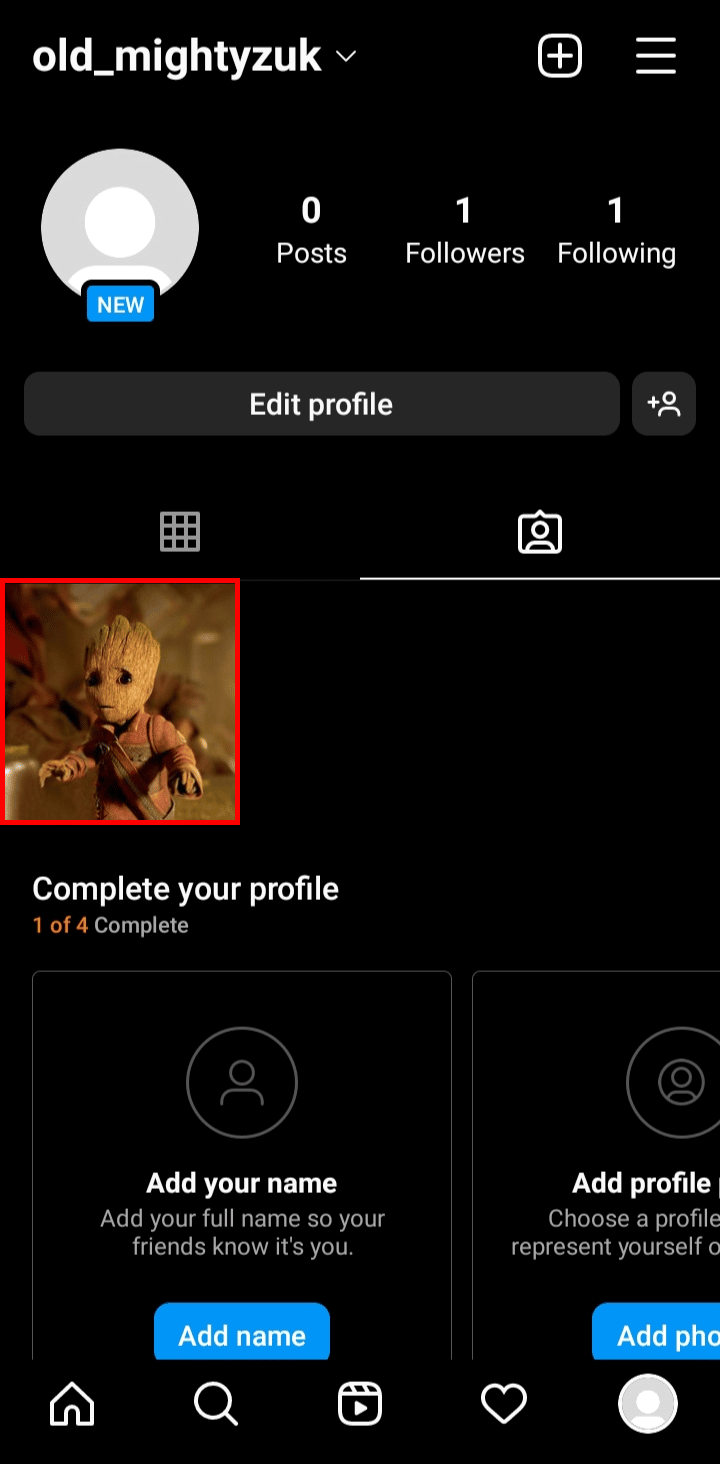
4. Нажмите на трехточечный значок в правом верхнем углу сообщения.
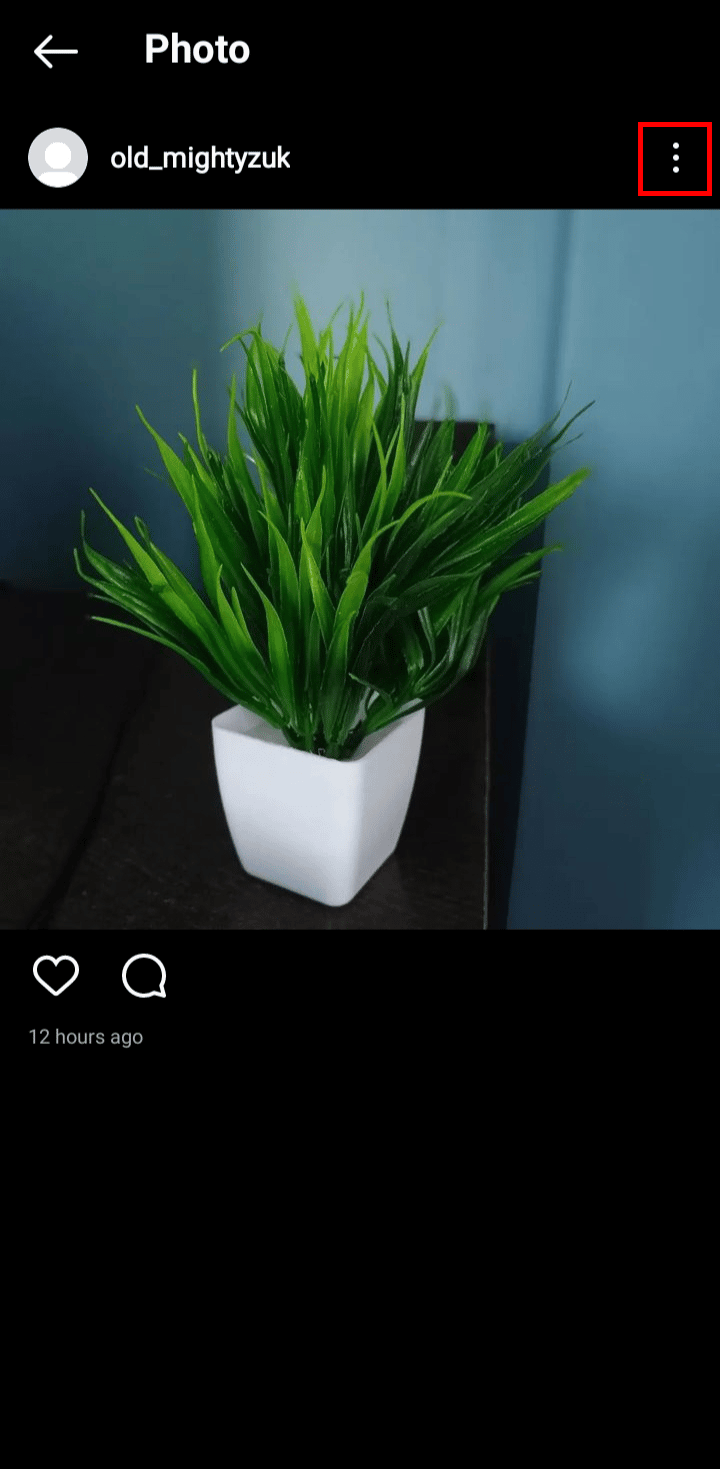
5. Нажмите на опцию « Архив » во всплывающем меню, чтобы добавить публикацию в архив.
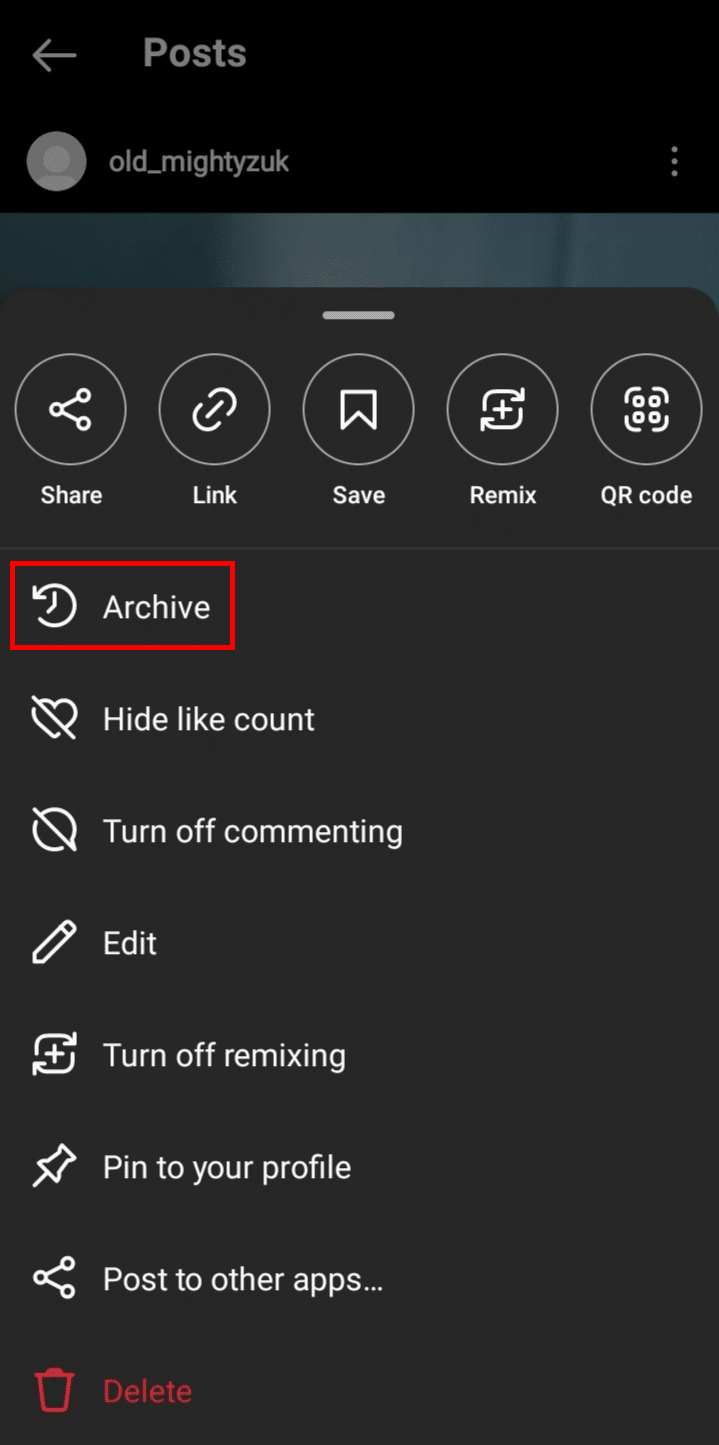
Вот как архивировать посты в Instagram.
Читайте также : Как сделать посты в Instagram задним числом
Как разархивировать посты в Instagram?
Чтобы узнать, как разархивировать публикацию в Instagram, выполните следующие действия:
1. Откройте приложение Instagram на своем устройстве.
2. Нажмите на вкладку «Профиль» > значок гамбургера .
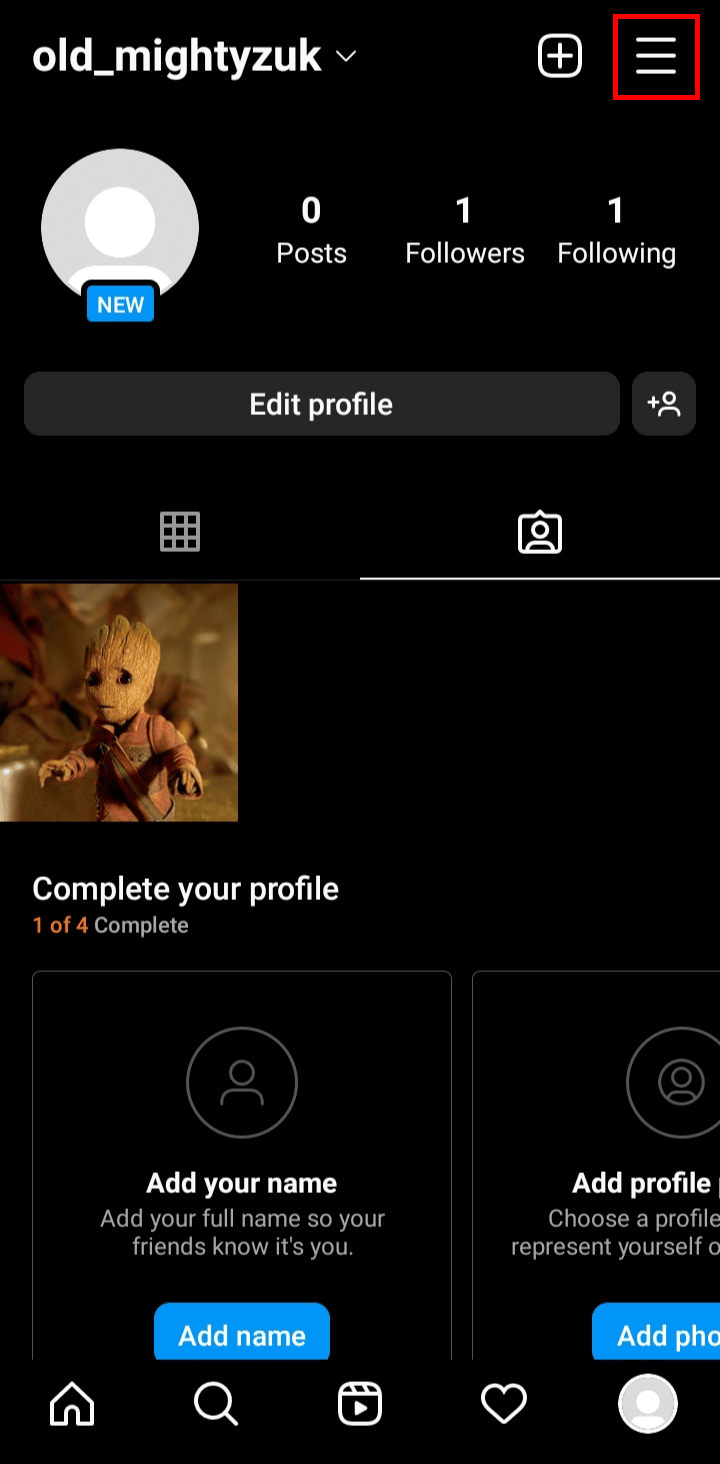
3. Во всплывающем меню настроек коснитесь параметра « Архив ».
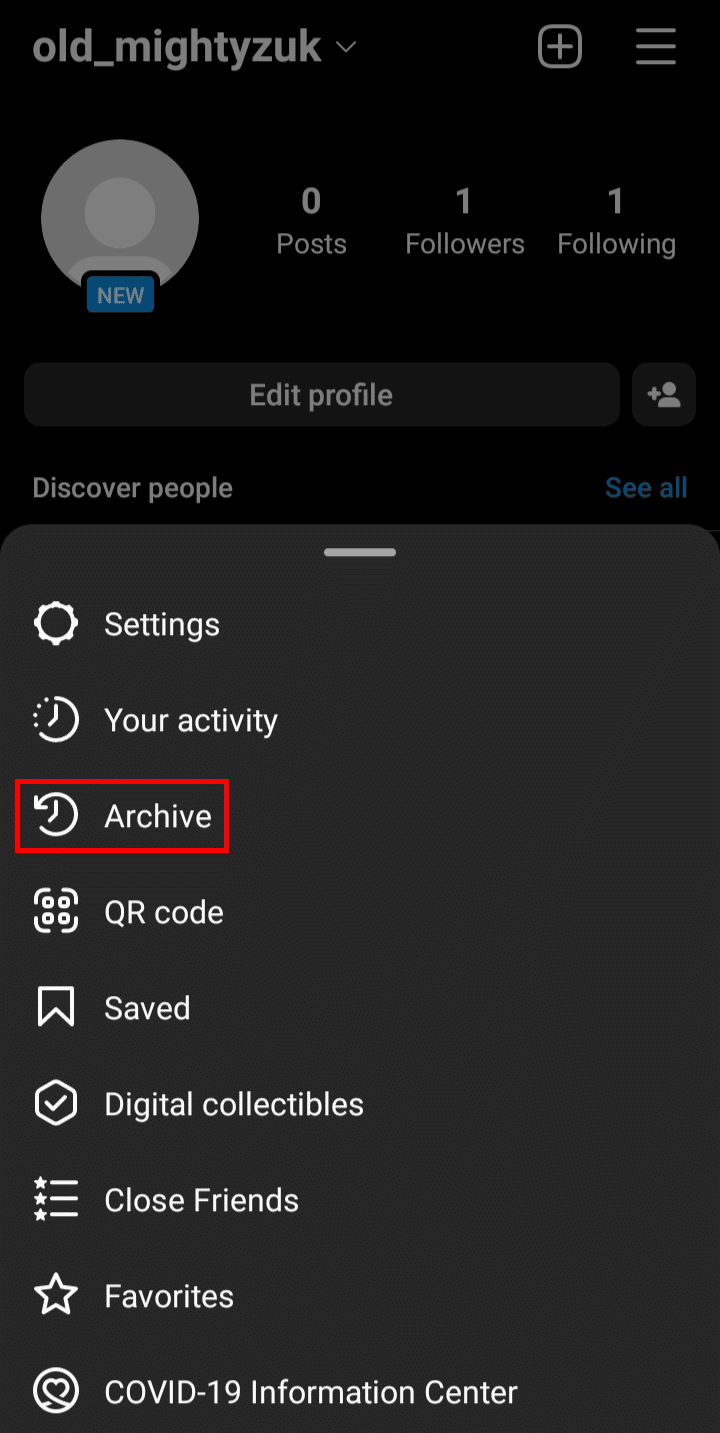
4. Нажмите на нужный пост , который вы хотите опубликовать в своем профиле.
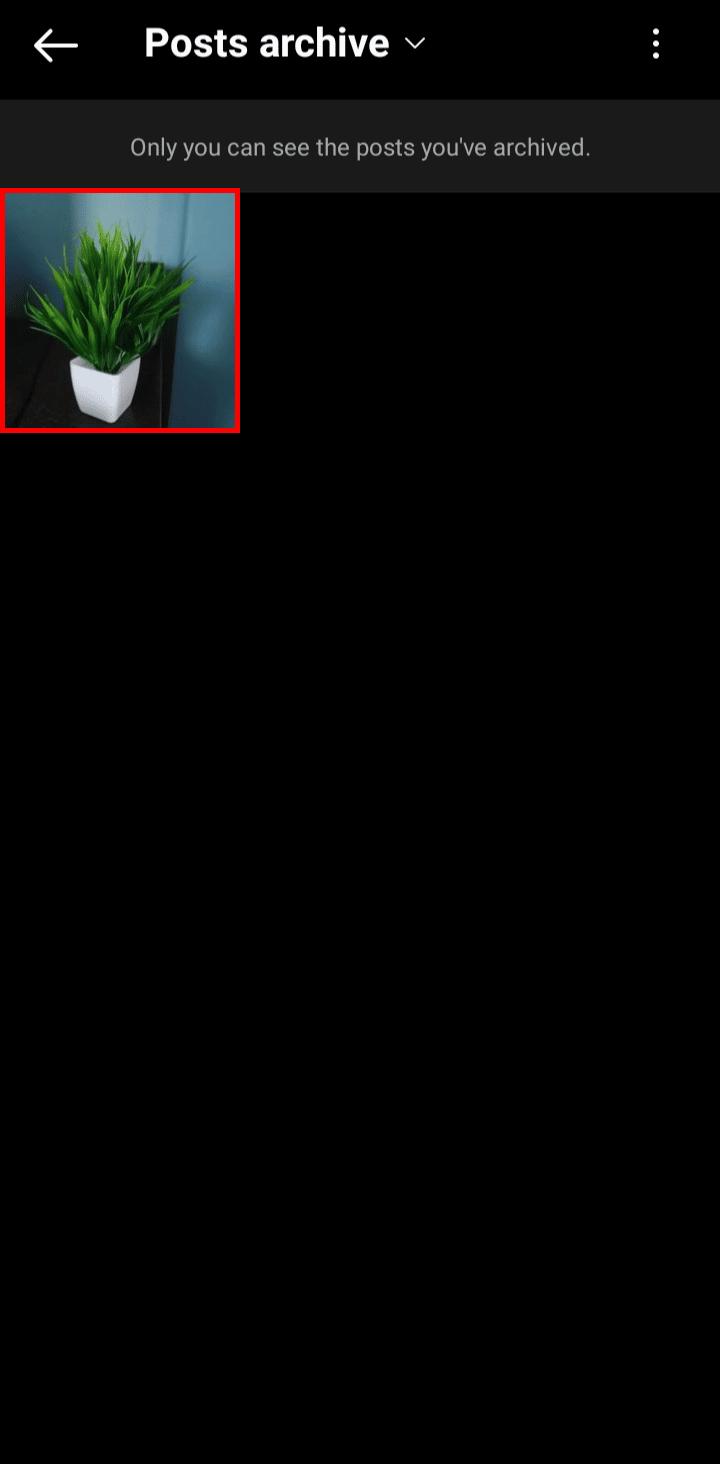
5. Нажмите на трехточечный значок в правом верхнем углу вашего сообщения.
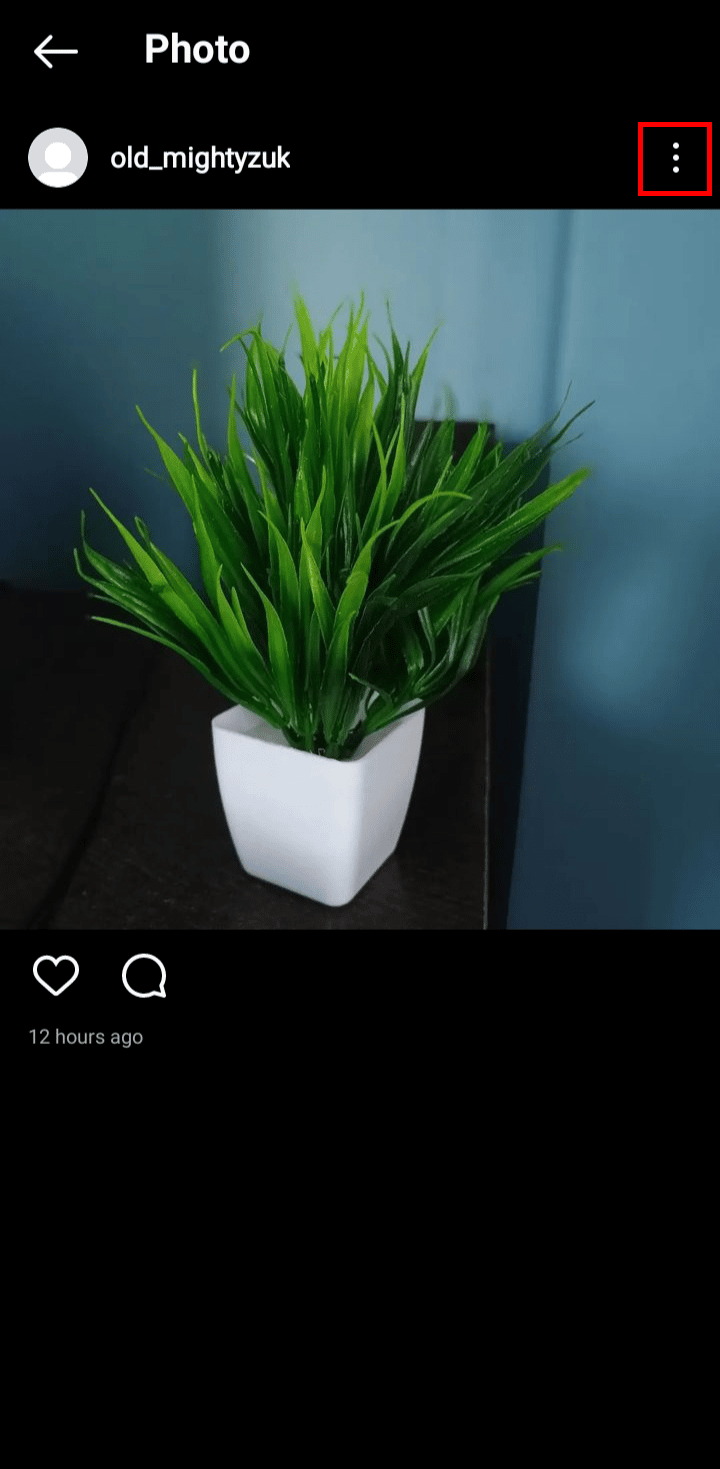
6. Затем нажмите на опцию « Показать в профиле » в появившемся всплывающем окне.
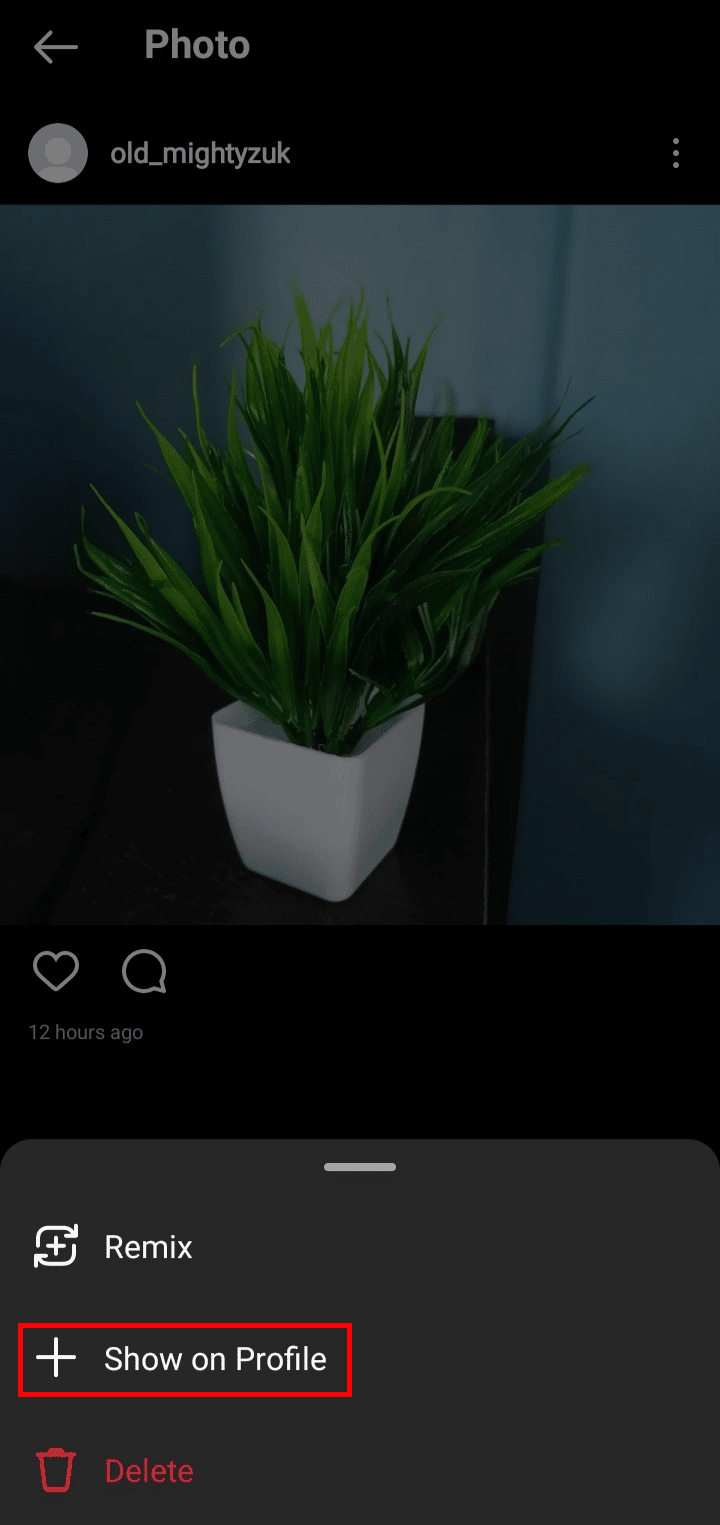

7. Во всплывающем окне подтверждения нажмите « Показать в профиле », чтобы разархивировать публикацию.
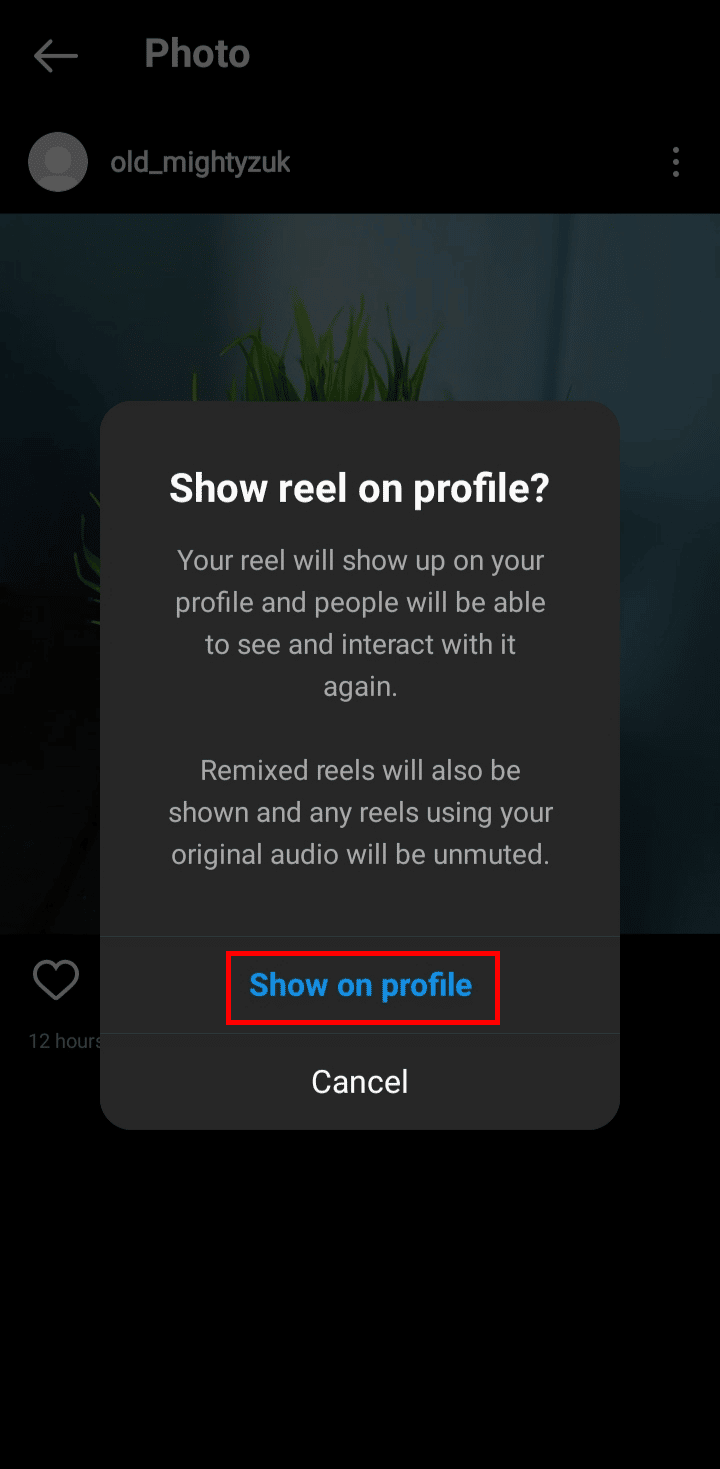
Вот как разархивировать публикацию в Instagram.
Как разархивировать все мои сообщения в Instagram?
Вы можете разархивировать все свои посты в Instagram, выполнив следующие действия:
1. Откройте приложение Instagram на своем устройстве.
2. Нажмите на вкладку «Профиль» > значок гамбургера .
3. Затем нажмите на опцию « Архив » во всплывающем меню, которое появилось на экране.
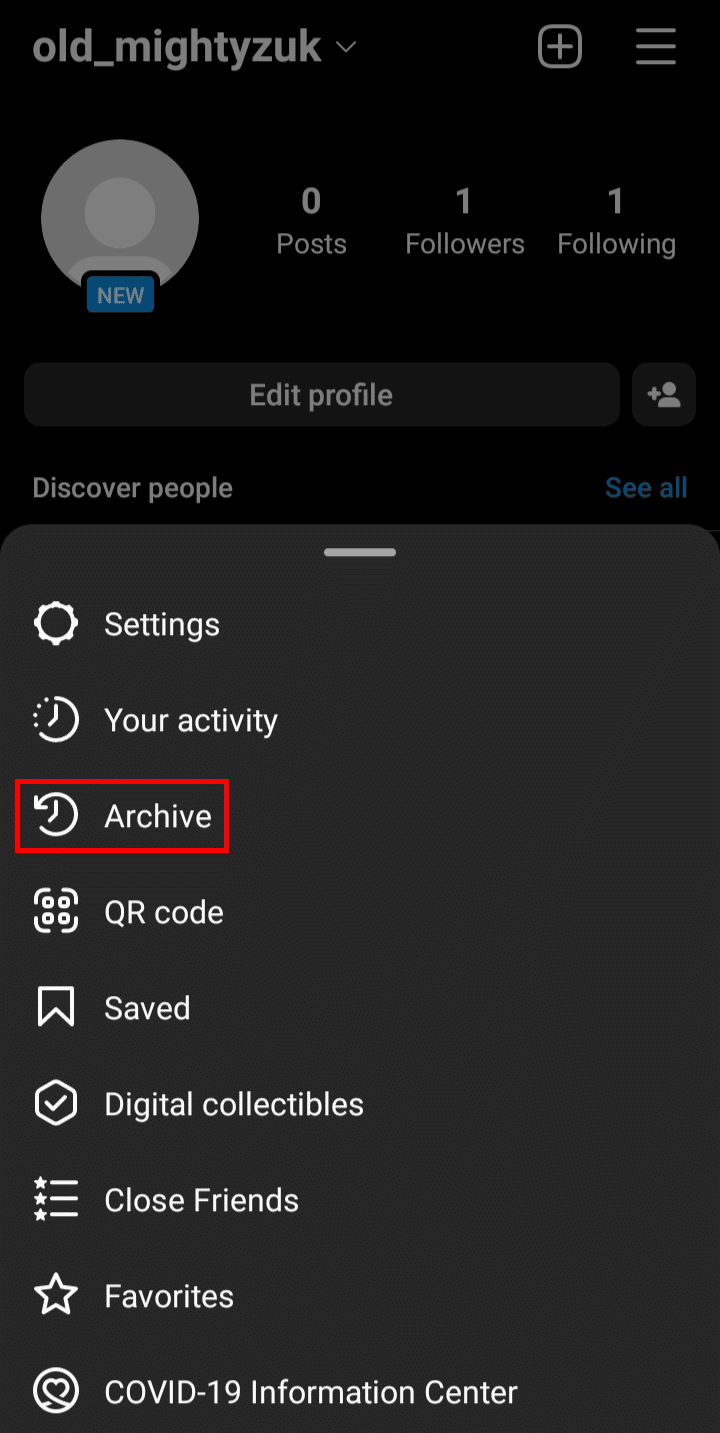
4. Нажмите на нужную заархивированную публикацию .
5. Затем нажмите трехточечный значок > Показать в профиле > Показать в профиле , чтобы переместить сообщение из архива в свой профиль.
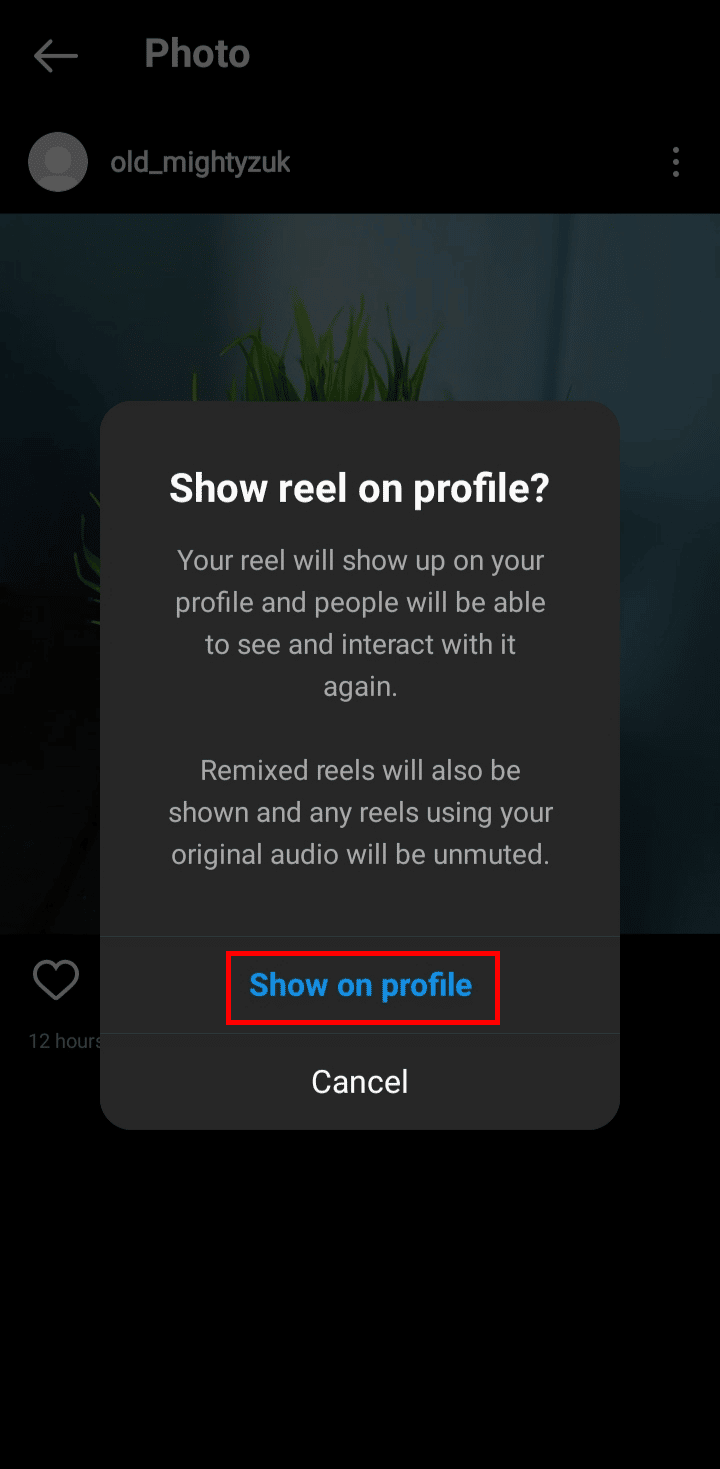
Выполните шаги 4 и 5 для всех нужных сообщений, чтобы разархивировать их.
Читайте также : Как массово архивировать Instagram
Как сделать репост архивных сообщений в своем профиле Instagram?
Чтобы опубликовать заархивированные сообщения в своем профиле Instagram, вам нужно будет выполнить шаги, указанные выше .
Можете ли вы архивировать или разархивировать сообщения в Instagram Web (мобильный браузер или ПК)?
Нет , вы не можете архивировать или разархивировать публикации в сети Instagram. Вам нужно использовать приложение Instagram, доступное для устройств Android и iOS, чтобы архивировать или разархивировать свои сообщения в Instagram. Используя приложение Instagram на своем устройстве, вы можете добавлять свои сообщения в раздел архива и разархивировать сообщения из раздела архива и показывать их в своем профиле. А также, если вы хотите, вы можете удалить эти сообщения из раздела архива. Вы можете проверить приведенные выше заголовки, чтобы узнать полные шаги по архивированию или разархивированию сообщений в приложении Instagram.
Можете ли вы архивировать посты в Instagram все сразу?
Нет , вы не можете заархивировать все посты в Instagram сразу. Чтобы заархивировать посты в Инстаграме, нужно отдельно зайти в каждый пост и заархивировать его. В Instagram нет возможности выбрать несколько постов и переместить их в раздел архива. Сообщения после архивирования удаляются из вашего профиля, и никто не может просматривать их в вашем профиле или их ленте. Архивные посты можно просмотреть только перейдя в раздел Архив вами и никем другим. Вы можете найти шаги, как найти архивы в Instagram в заголовках ниже.
Если вы архивируете публикацию в Instagram, она отображается в ленте?
нет . Если вы заархивируете публикацию в Instagram, она не будет отображаться в ленте. Когда вы архивируете публикацию в Instagram, публикация из вашей ленты и профиля будет перемещена в раздел архива и больше не будет видна другим пользователям ни в вашем профиле, ни в их ленте. Вы можете архивировать только свои собственные сообщения, а заархивированные сообщения можете просматривать только вы и никто другой. Сообщения, находящиеся в архиве, перемещаются в раздел архивов и могут быть разархивированы только вами. Вы можете проверить заголовки выше и ниже, чтобы узнать, как архивировать или разархивировать сообщения в Instagram.
Как просмотреть свои архивы в Instagram?
Чтобы узнать, как просматривать свои архивы в Instagram, выполните следующие действия:
1. Откройте приложение Instagram и коснитесь вкладки «Профиль» на нижней панели.
2. Нажмите на значок гамбургера > Архивировать.
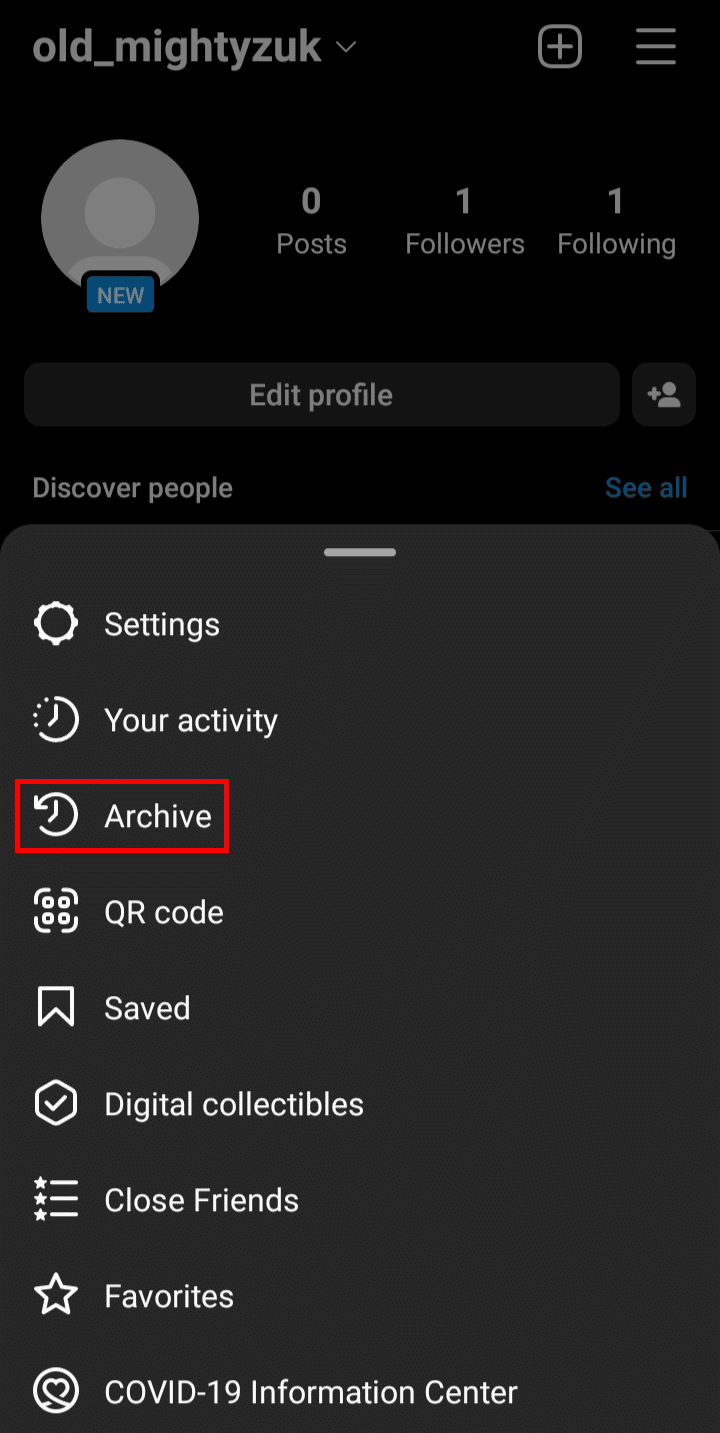
3. Здесь вы увидите все свои заархивированные истории, посты и жизни .
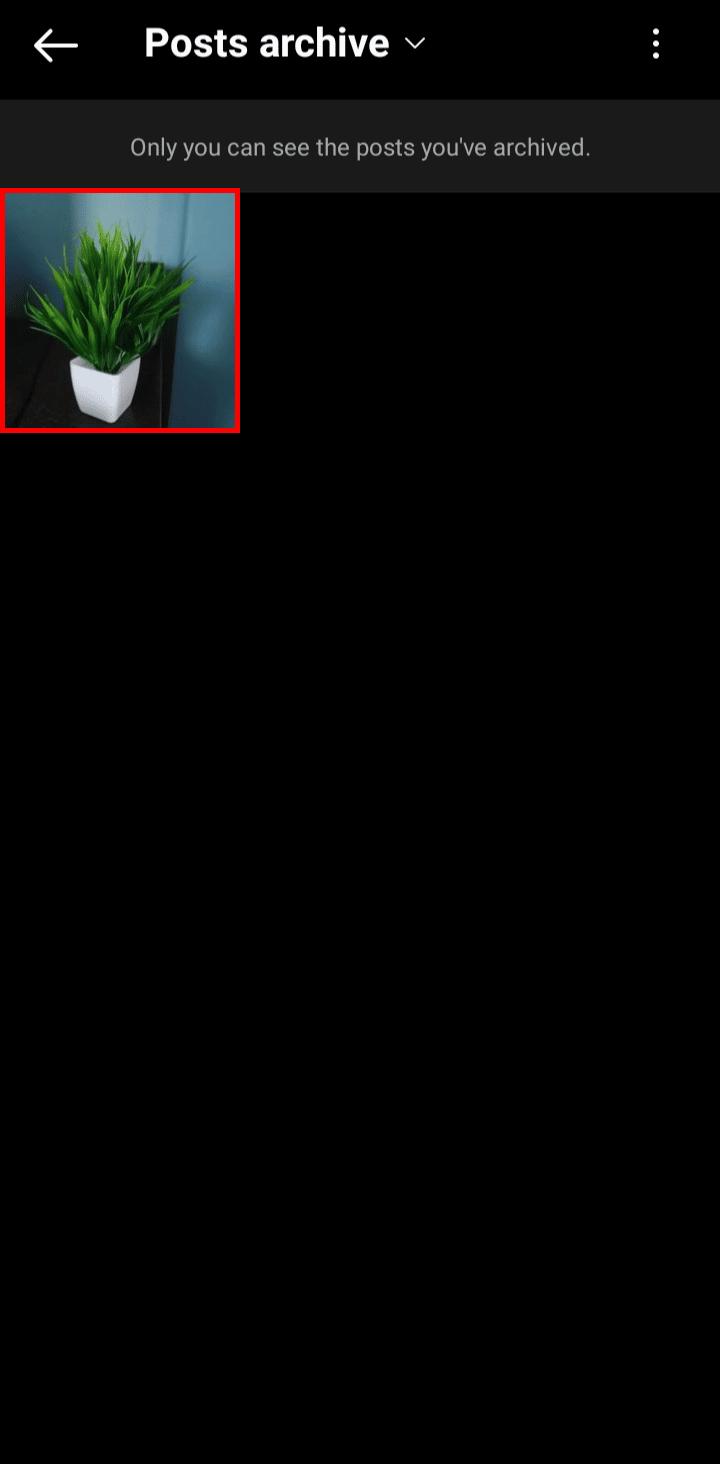
Вот как вы можете искать свои архивы в Instagram.
Когда вы разархивируете публикацию в Instagram, она делает репост?
Когда вы разархивируете публикацию в Instagram, она перемещается в ваш профиль и становится видна всем , или вы можете сказать, что она была повторно опубликована . Архивные публикации — это те публикации, которые пользователь не хочет показывать своим подписчикам или другим пользователям в Instagram, но не хочет, чтобы их удаляли из Instagram. Ваши заархивированные сообщения будут видны только вам в разделе архива. Вы можете разархивировать публикацию из раздела архива, которая затем будет перемещена из раздела архива в ваш профиль и доступна для просмотра вашими подписчиками или всеми пользователями Instagram.
Рекомендуем :
- 16 лучших исправлений для клавиатуры Chromebook, которая не работает
- Как использовать машину обратного пути в Instagram
- Как архивировать заказы в приложении Amazon
- Как посмотреть понравившиеся посты в Instagram
Итак, мы надеемся, что вы поняли, как архивировать или разархивировать сообщения в Instagram с подробными инструкциями. Вы можете сообщить нам о любых вопросах или предложениях по любой другой теме, по которой вы хотите, чтобы мы написали статью. Оставьте их в разделе комментариев ниже, чтобы мы знали.
